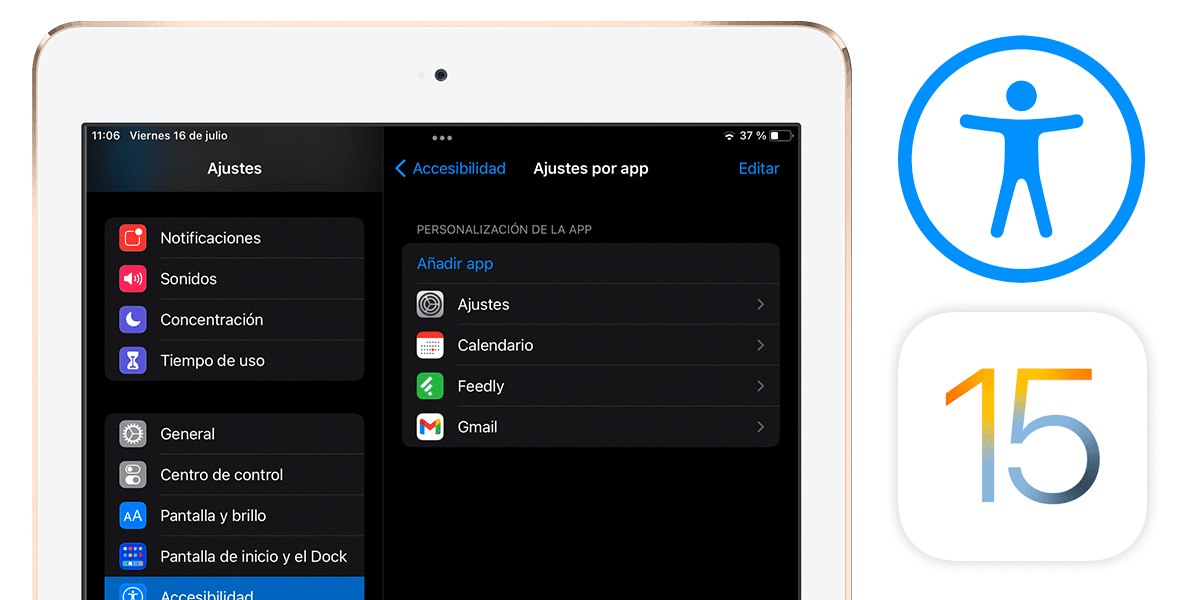
ระบบปฏิบัติการของ Apple มีความโดดเด่นในด้านความสามารถในการปรับแต่งที่ยอดเยี่ยมมาโดยตลอดใน คุณสมบัติการเข้าถึง. การดูแลให้ผู้ทุพพลภาพสามารถเพลิดเพลินกับประสบการณ์ทั้งหมดได้เป็นกุญแจสำคัญในการบรรลุความพึงพอใจที่คูเปอร์ติโนต้องการ อัปเดตหลังการอัปเดต มีการแนะนำตัวเลือกใหม่ที่ช่วยปรับปรุงการเข้าถึงระบบปฏิบัติการ ในความเป็นจริง, iOS 15 แนะนำการกำหนดค่าตัวเลือกการช่วยสำหรับการเข้าถึงสำหรับแอปพลิเคชัน กล่าวคือ สามารถปรับแต่งลักษณะของแต่ละแอพได้ทีละตัว เพื่อหลีกเลี่ยงการกำหนดค่าส่วนกลางที่ไม่เหมาะสมสำหรับแอพทั้งหมด เราแสดงวิธีเปิดใช้งานฟังก์ชันนี้
กำหนดค่าแอพตัวเลือกการช่วยการเข้าถึงตามแอพใน iOS 15
ฟังก์ชั่นของ การเข้าถึง พวกมันมากมายและหลากหลายมาก อย่างไรก็ตาม ที่สำคัญที่สุดคือส่วนที่ให้คุณกำหนดค่าวิธีการแสดงหน้าจอ ข้อความ และการเคลื่อนไหว ตลอดทั้งระบบปฏิบัติการ ฟังก์ชันที่เหลือเป็นส่วนเสริมที่เพิ่มเข้าไปในระบบเพื่อให้สามารถเข้าถึงระบบปฏิบัติการได้อย่างเต็มที่ การมีอยู่ของความพิการจำนวนมากในระดับต่างๆ หรือแม้แต่รสนิยมในการรับชมเนื้อหาทำให้ตัวเลือกเหล่านี้มีความสำคัญมากขึ้น
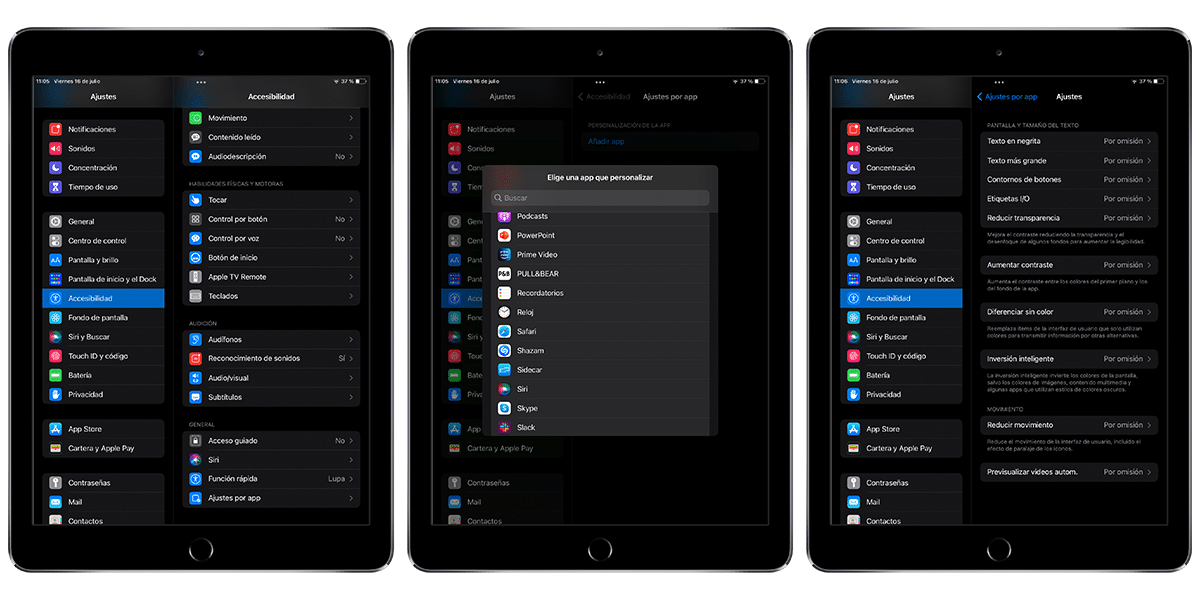
iOS 15 มีตัวเลือกในการปรับแต่งแอปพลิเคชันตัวเลือกการช่วยสำหรับการเข้าถึงตามแอปพลิเคชัน จุดสุดยอดของการปรับแต่งในเรื่องนี้ ในการเข้าถึงเครื่องมือนี้ จำเป็นต้องมี iOS 15 รุ่นเบต้าสำหรับนักพัฒนาซอฟต์แวร์หรือรุ่นเบต้าสาธารณะ เนื่องจากทุกคนต่างก็นำเสนอความแปลกใหม่นี้ ต่อไปเราจะเข้าถึงการตั้งค่า> การเข้าถึงและในส่วนทั่วไปเราจะเห็นตัวเลือก การตั้งค่าต่อแอพ
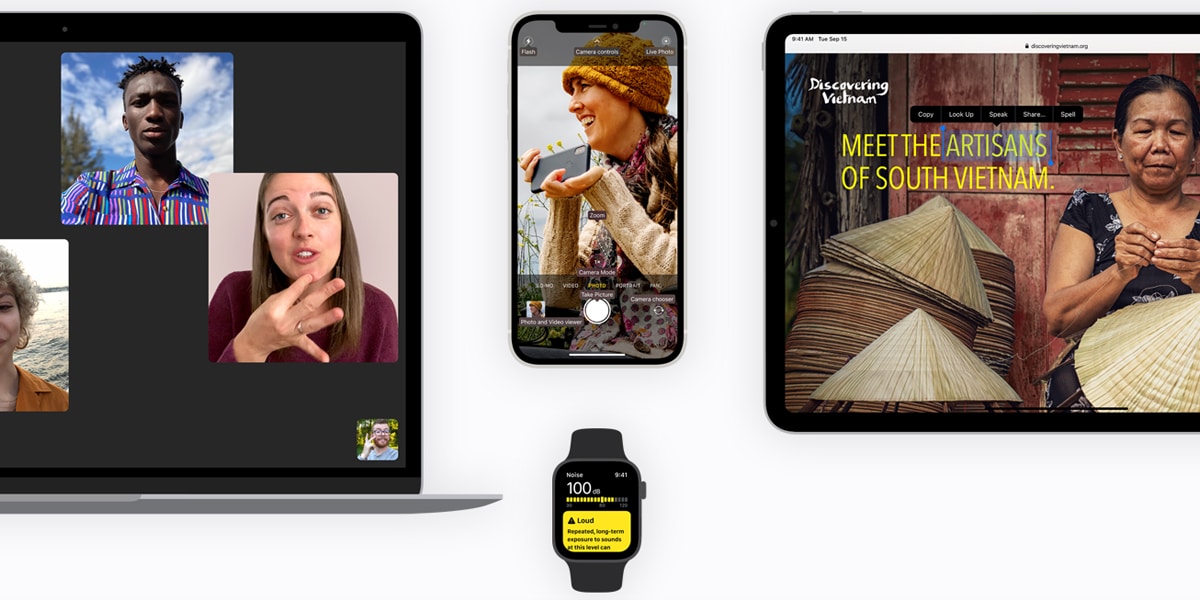
เมื่อเข้าไปข้างในแล้ว เราสามารถเพิ่มแอปพลิเคชั่นได้มากเท่าที่ต้องการ หากเราคลิกที่ตัวเลือกเหล่านี้ เราจะเห็นตัวเลือกทั้งหมดที่เราสามารถกำหนดค่าได้ ได้แก่ ข้อความตัวหนา การควบคุมขอบ การกลับสี การเพิ่มคอนทราสต์ การแยกความแตกต่างโดยไม่มีสี การกลับรายการอัจฉริยะ การลดการเคลื่อนไหว และอื่นๆ
เมื่อเราทำการเปลี่ยนแปลง พวกเขาจะเปิดใช้งานในแต่ละแอพที่เราได้แก้ไข หากต้องการลบการกำหนดค่า ให้กลับไปที่เมนูที่แอปเหล่านี้ปรากฏขึ้นและเลื่อนรายการที่ต้องการลบไปทางซ้ายแล้วกดปุ่ม Delete
